Datenverbrauch: So stoppst du diese 9 Datenfresser-Apps
Inhalt
- 1. Facebook: Autoplay deaktivieren
- 2. Twitter: Bild- und Videoqualität verringern
- 3. WhatsApp: Auto-Download stoppen
- 4. Instagram: Data Saver einstellen
- 5. Snapchat: Datensparmodus aktivieren
- 6. TikTok: Datensparer einrichten
- 7. YouTube: Videoqualität senken
- 8. Streaming-Anbieter: Netflix, Disney Plus, Prime Video & mehr
- 9. Musik-Streaming: Spotify, Apple Music, YouTube Music & mehr
- Zusammenfassung: So stoppst du diese 9 Datenfresser-Apps
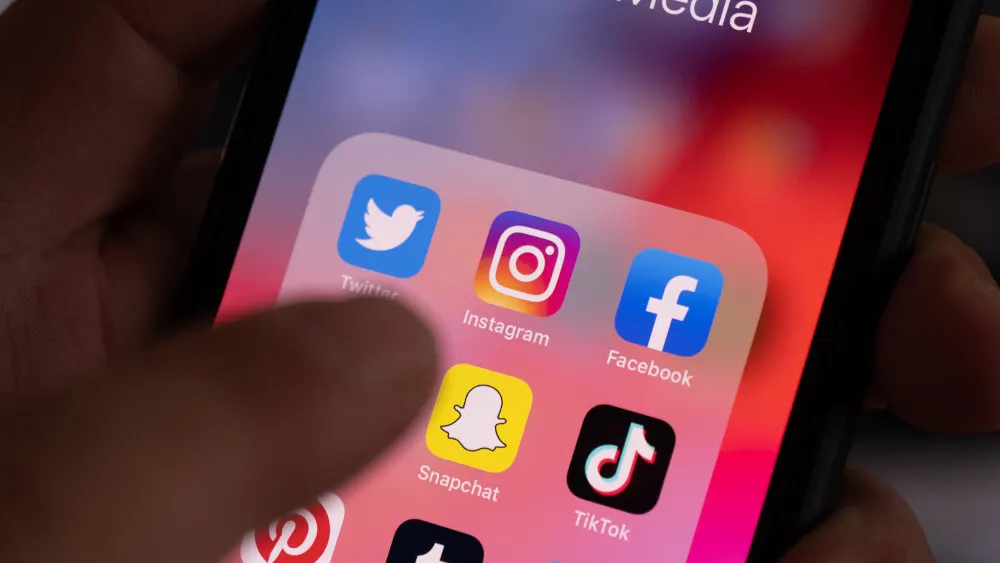
stock.adobe.com/CDPiC
Der Monat ist erst zur Hälfte rum und das Datenvolumen schon wieder fast verbraucht? Kein Wunder: Viele Apps haben einen sehr hohen Datenverbrauch. Wir zeigen dir, welche Anwendungen das sind und wie du sie zügeln kannst.
Smartphones sind eine tolle Sache, weil wir mit ihnen permanent auf Dienste und Inhalte im Netz zugreifen können. Doch der permanente Online-Zwang, der viele Apps begleitet, saugt natürlich auch kräftig am Datenvolumen, weshalb selbst 3, 4 oder gar 5 GB im Monat manchmal schneller aufgebraucht sind, als uns lieb sein kann. Doch welche Apps haben den größten Datenverbrauch und warum?
1. Facebook: Autoplay deaktivieren
Social-Media-Apps wie Facebook, Twitter und Instagram gehören selbstverständlich zu den großen Datenfressern auf dem Smartphone. Das liegt schon in der Natur der Applikationen begründet, denn damit diese uns permanent auf dem Laufenden halten können, müssen sie natürlich auch permanent Daten über das Internet austauschen. Das passiert selbst dann, wenn die jeweilige App nicht läuft.
Trotzdem gibt es Möglichkeiten, den Datenverbrauch dieser Apps etwas zu drosseln. Zum Beispiel sollte die Facebook-App so eingestellt werden, dass sie Videos über Mobilfunkverbindung nicht automatisch abspielt. Wechsele dafür innerhalb der App auf „Einstellungen > Präferenzen > Medien“, um dort festzulegen, dass Videos nur bei bestehender WLAN-Verbindung oder niemals automatisch abgespielt werden.
Zusätzlich kannst du die Option „Data Saver“ aktivieren, wodurch die Videoqualität reduziert wird und bis zu 40 Prozent weniger Daten verbraucht werden.
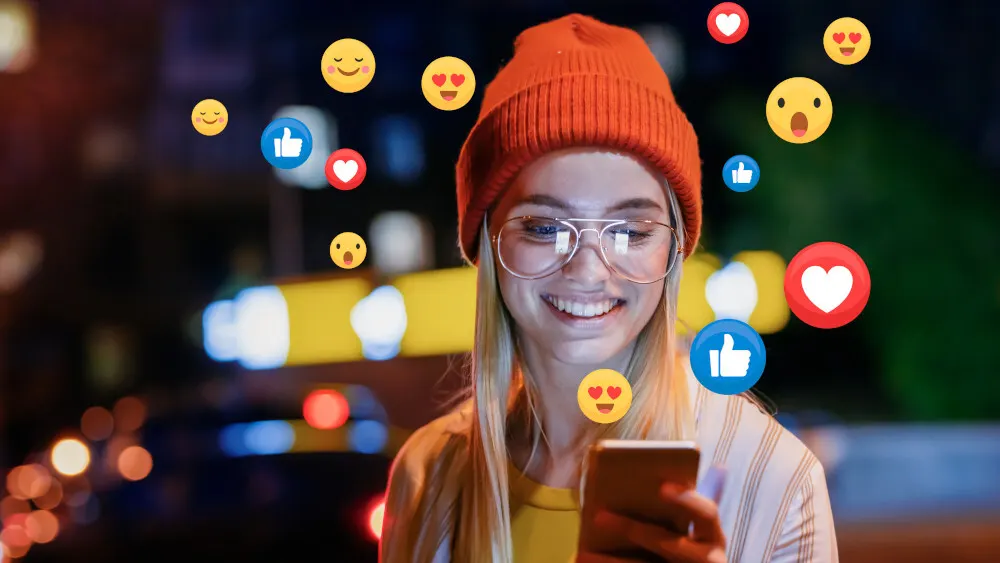
stock.adobe.com/PhotoPlus+
2. Twitter: Bild- und Videoqualität verringern
Bei Twitter lässt sich unter „Einstellungen und Support > Einstellungen und Datenschutz > Barrierefreiheit, Anzeige und Sprachen > Datennutzung“ einstellen, dass Bilder und Videos nur im WLAN mit hoher Qualität geladen werden. Außerdem kannst du den Datensparmodus aktivieren, sodass Videos generell nur noch im WLAN automatisch abgespielt werden.
3. WhatsApp: Auto-Download stoppen
Auch WhatsApp lädt im normalen Modus jede Menge Daten. So werden Videos, Bilder und Audio-Dateien selbst bei mobiler Datenverbindung immer automatisch heruntergeladen, was natürlich kräftig am Datenvolumen knabbert. Abstellen lässt sich das unter „Einstellungen > Speicher und Daten > Bei mobiler Datenverbindung“. Hier solltest du zumindest den Haken für Videos entfernen, damit diese nicht mehr einfach so heruntergeladen werden, sondern nur noch dann, wenn du es auch willst.
4. Instagram: Data Saver einstellen
Bei Instagram solltest du unter „Einstellungen und Privatsphäre > Datennutzung und Medienqualität“ den „Data Saver“ aktivieren. Sofern du dein mobiles Internet benutzt, werden Videos dann nicht im Vorhinein geladen, sodass weniger Datenvolumen verbraucht wird.
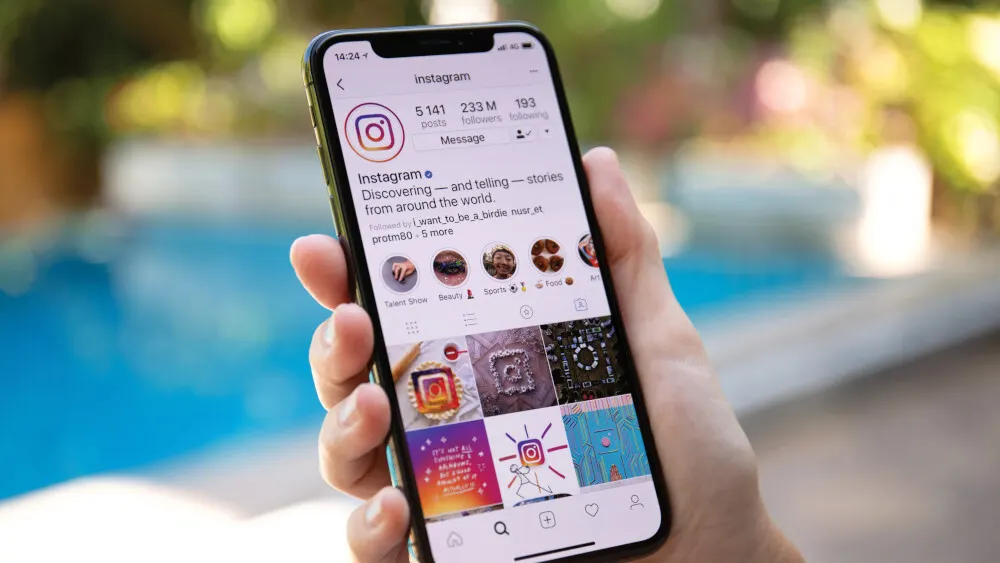
stock.adobe.com/DenPhoto
5. Snapchat: Datensparmodus aktivieren
Snapchat gehört ebenfalls zu den größten Datendieben auf dem Smartphone. Genau wie Instagram lädt die App permanent Daten vor, sodass neue Snaps sofort gestartet werden können, wenn Nutzer ihren Feed öffnen. Verhindern lässt sich das über „Einstellungen > Datenschutzkontrolle > Datensparmodus“. Dort einfach den Haken setzen und schon geht Snapchat etwas weniger verschwenderisch mit dem mobilen Datenvolumen um.
6. TikTok: Datensparer einrichten
Eine weitere App, die ständig Videoinhalte lädt und damit ordentlich Datenvolumen verbraucht, ist TikTok. Um dem etwas Einhalt zu gebieten, öffne die Einstellungen. Unter „Cache und mobile Daten“ findest du den „Datensparer“. Einmal aktiviert, werden Videos in etwas niedrigerer Auflösung angezeigt und langsamer geladen, dafür vermeidest du hohen Datenverbrauch.
7. YouTube: Videoqualität senken
Auch YouTube gehört naturgemäß zu den großen Datenfressern auf dem Smartphone. Jeder Clip, der vom Nutzer gestartet wird, knabbert unbarmherzig am Volumen. Ein bisschen lässt sich YouTube dennoch bändigen. So kannst du der App zum Beispiel befehlen, HD-Videos nur über eine WLAN-Verbindung zu starten: Wechsle dafür innerhalb der App in „Einstellungen > Niedriger Datenverbrauch“ und aktiviere dort den Schieberegler „Videoqualität senken“.
Alternativ kannst du den „Datensparmodus“-Regler aktivieren, der gleich mehrere Datenspar-Optionen aktiviert und zum Beispiel auch den Upload von Videos im mobilen Netz verhindert. Wo du schon dabei bist, solltest du außerdem sicherstellen, dass die „Autoplay“-Funktion ausgeschaltet ist. Die findest du unter „Einstellungen > Autoplay“.
Um Ihnen Video mit weiteren Informationen zu Produkten und Dienstleistungen anzeigen zu können, arbeiten wir mit Youtube zusammen. Für das Anzeigen der Inhalte benötigen wir Ihre Zustimmung.
YouTube-Hilfe
Tipp: Wenn du YouTube Premium abonniert hast, kannst du Videos zu Hause runterladen und dann unterwegs schauen, ohne Datenvolumen zu verbrauchen.
8. Streaming-Anbieter: Netflix, Disney Plus, Prime Video & mehr
Die meisten Daten werden nach wie vor beim Streamen von Videos verbraucht, weshalb Smartphone-User mit eng begrenztem Datenvolumen besonders hier vorsichtig sein sollten. Das gilt vor allem für Streaming-Portale, weshalb die meisten Anbieter wie Netflix, Disney Plus oder Prime Video eine Download-Funktion in ihren Apps anbieten.
Überlege dir deshalb am besten, bevor du auf Reisen gehst, was du gerne schauen möchtest, und lade dir deine liebsten Serien und Filme zu Hause im WLAN herunter. So verbrauchst du unterwegs nicht unnötig Datenvolumen.
9. Musik-Streaming: Spotify, Apple Music, YouTube Music & mehr
Musikstreaming verbraucht zwar nicht annähernd so viele Daten wie Filmstreaming, kann aber trotzdem dafür sorgen, dass das Datenvolumen schneller verbraucht ist, als es vielen Nutzern lieb ist.
Das gilt für alle Musikdienste, ganz gleich ob Spotify, Deezer, Apple Music oder YouTube Music. Zum Glück bieten die meisten Streaming-Dienste aber die Möglichkeit, Songs und Alben zur Offline-Nutzung auf das Smartphone herunterzuladen. Wer also seine Lieblingsstücke per WLAN herunterlädt und auf dem Gerät zwischenspeichert, kann so ebenfalls jede Menge Datenvolumen sparen.
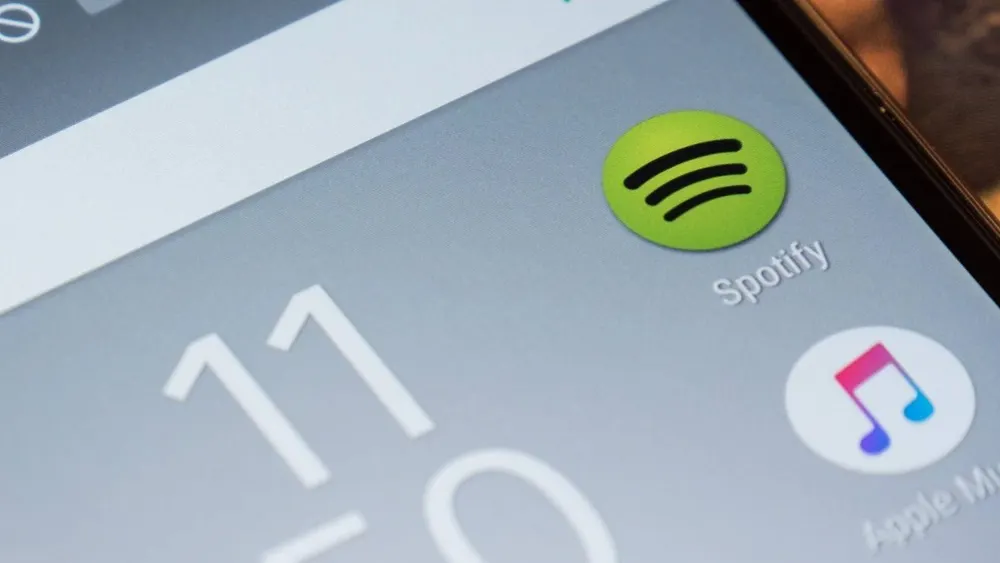
TURN ON
Zusammenfassung: So stoppst du diese 9 Datenfresser-Apps
- Bei Facebook kannst du unter „Einstellungen > Präferenzen > Medien“ einstellen, dass Videos nur bei WLAN-Verbindung automatisch abgespielt werden.
- In der Twitter-App findest du den Datensparmodus unter „Einstellungen und Support > Einstellungen und Datenschutz > Barrierefreiheit, Anzeige und Sprachen > Datennutzung“.
- Bei WhatsApp kannst du unter „Einstellungen > Speicher und Daten > Bei mobiler Datenverbindung“ festlegen, dass Bilder und Videos nur bei WLAN-Verbindung automatisch gedownloadet werden.
- Instagram besitzt ebenfalls einen sogenannten „Data Saver“, den du unter „Einstellungen und Privatsphäre > Datennutzung und Medienqualität“ findest.
- Snapchat hat den Datensparmodus unter „Einstellungen > Datenschutzkontrolle > Datensparmodus“ versteckt.
- Bei TikTok findest du in den Einstellungen unter dem Punkt „Cache und mobile Daten“ den „Datensparer“.
- In der YouTube-App kannst du unter „Einstellungen > Niedriger Datenverbrauch“ die Videoqualität einschränken, um Daten zu sparen.
- Streaming-Anbieter wie Netflix, Disney Plus oder Prime Video bieten alle die Möglichkeit zum Download von Videos im heimischen WLAN an.
- Musik-Streaming-Apps wie Spotify, Deezer, Apple Music oder YouTube Music bieten ebenfalls den Download von Inhalten zum Offline-Hören an.
Beiträge zu Apps & Software
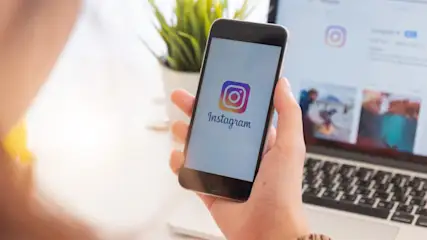
Instagram-Passwort vergessen? Zurücksetzen ohne E-Mail-Adresse
Mehr erfahren über Instagram-Passwort vergessen? Zurücksetzen ohne E-Mail-Adresse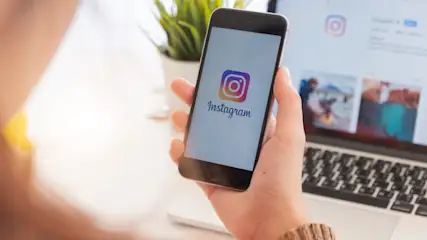
Instagram-Account löschen: So deaktivierst du das Konto oder löschst es dauerhaft
Mehr erfahren über Instagram-Account löschen: So deaktivierst du das Konto oder löschst es dauerhaft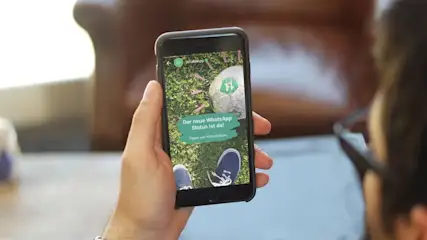
WhatsApp-Status speichern: So geht's mit und ohne Screenshot
Mehr erfahren über WhatsApp-Status speichern: So geht's mit und ohne Screenshot
